Lệnh che đối tượng trong Cad được sử dụng như thế nào? Đây là thắc mắc chung của nhiều bạn đang có ý định tìm hiểu về AutoCAD. Để hiểu chi tiết mời bạn cùng Hoàn Mỹ decor tìm hiểu chi tiết qua bài viết dưới đây!
Xem thêm:
- [Hướng dẫn] Chi tiết Lệnh Fillet trong Cad bo tròn góc 2025
- [Hướng dẫn] Sử dụng lệnh Chamfer trong Cad chuẩn 2025
- #02 Cách dùng lệnh stretch trong cad đơn giản hiệu quả 2025
Lệnh che đối tượng trong Cad là gì?
Để đảm bảo chất lượng của bản vẽ thi bạn muốn che đối tượng nào đó thì việc sử dụng lệnh Wipout trong cad là cực kỳ phù hợp. Đây là lệnh với tác dụng như một lớp phủ lên đối tượng để che đi đối tượng trong bàn vẽ.

Khi muốn đối tượng hiện lên bạn chỉ cần xoá đi lớp phủ. Thao tác này sẽ giúp bản vẽ trở lại như thường, đây cũng là lệnh để đè lên đối tượng đang thiết kế.
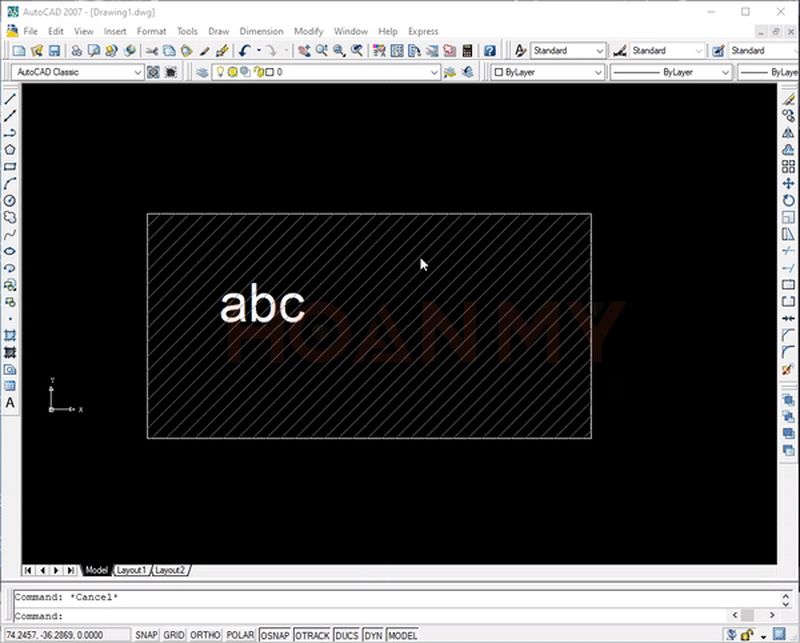
Cách sử dụng lệnh che đối tượng trong Cad đơn giản
Dưới đây là 3 bước sử dụng lệnh che đối tượng trong Cad đơn giản chi tiết nhất hiện nay, bạn có thể tham khảo qua:
Bước 1: Gõ lệnh Wipeout ➜ Enter
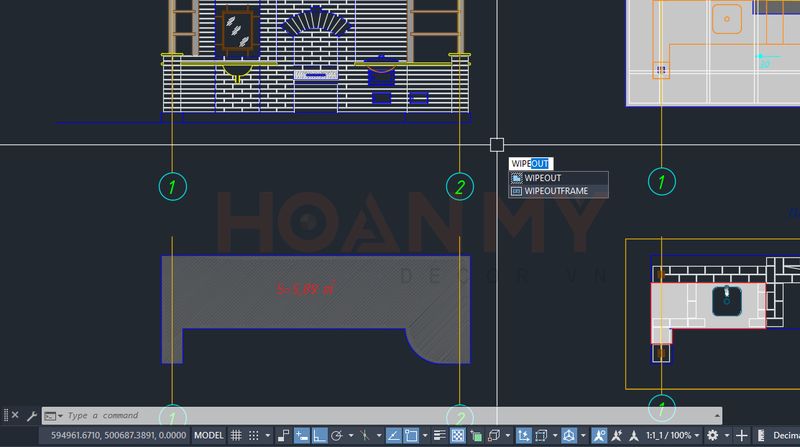
Bước 2: Bạn click đối tượng cần che khuất
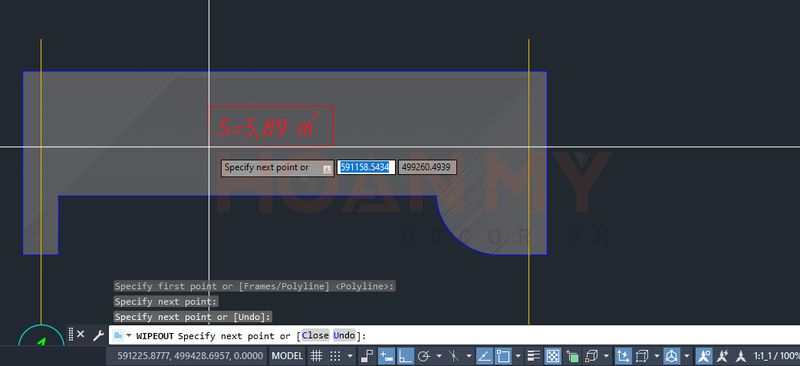
Cách che đối tượng trong cad bằng cách sử dụng lệnh wipeout trong cad như sau:
+ Click điểm đầu tiên của vùng kín bao quanh các đối tượng cần che dấu trong bản vẽ. (Specify first point or Frames/Polyline)
+ Click điểm thứ hai (Specify next point)
+ Click điểm thứ ba (Specify next point or Undo
+ Click điểm thứ tư (Specify next point or Close/Undo)
+ Nhấn Enter đóng kín đường bao quanh đối tượng. (Specify next point or Close/Undo)
Bước 3: Di chuyển lớp wipeout :
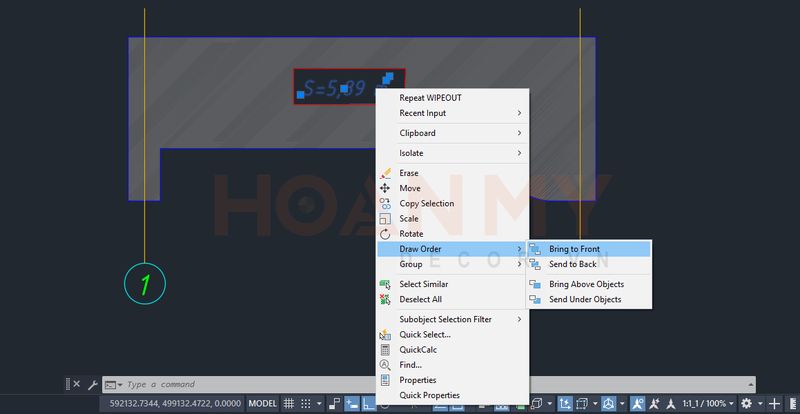
Cách dùng lệnh wipeout để đưa lên/xuống một đối tượng bạn click chuột trái vào đối tượng rồi nhấn chuột phải. Trong draworder bạn lựa chọn các mục sau:
+ Đưa đối tượng bị che phủ lên trên (Bring to Front)
+ Đưa đối tượng bị che phủ xuống dưới (Send to Back)
+ Đưa lên trên một hoặc nhiều đối tượng nào đó nằm trong bản vẽ (Bring above objects)
+ Chuyển xuống dưới đối tượng khác nằm trong bản vẽ (Send under objects)
Bước 4: Kết quả sau khi ứng dụng lệnh Wipeout,hiện khung wipeout trong cad.
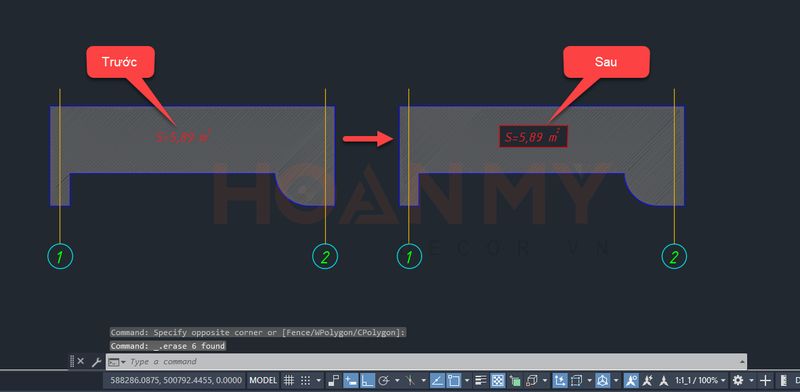
Một nhánh khác của lệnh che phủ đối tượng trong cad
Thực hiện thao tác gõ lệnh wipeout -> enter -> gõ P (polyline) -> enter, chúng sẽ hiển thị như sau:
Bạn có thể click chọn đối tượng polyline bằng cách:
- Nhấn Y enter -> xóa bỏ polyline cũ thiết kế cái mới
- Nhấn enter không muốn xóa bỏ polyline cũ, tồn tại song song hai đối tượng wipeout và polyline ở cùng một vị trí.
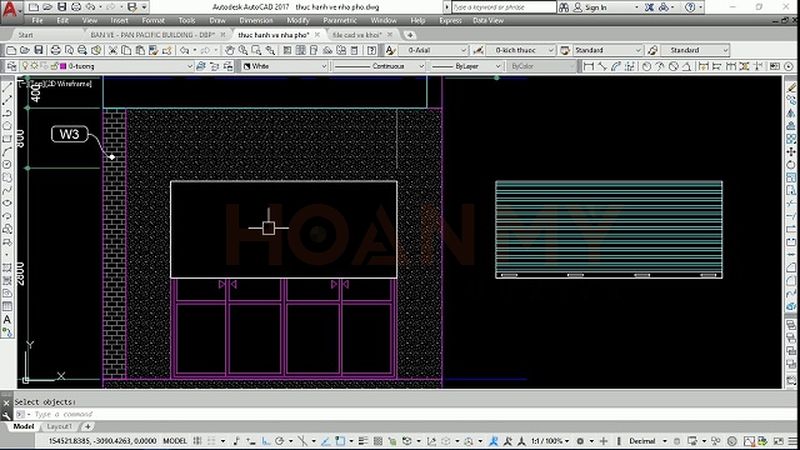
Gõ lệnh wipeout -> enter -> F rồi enter để hiện khung đối tượng che phủ. Bản vẽ hiển thị wipeout enter mode on/of/display but not plot.
- Chọn On khi in các đường bao quanh sẽ hiện rõ
- Chọn Off khi in ra các đường bao quanh sẽ mất đi
- Chọn Display but not plot đường ranh giới sẽ được hiển thị nhưng sẽ không xuất hiện khi in ra.
Trên đây là tổng hợp những thông tin và cách bước sử dụng lệnh che đối tượng trong Cad chi tiết dễ thực hiện nhất hiện nay. Hi vọng đây sẽ là những thông tin hữu ích giúp bạn trong công việc và học tập. Ngoài ra để biết thêm thông tin chi tiết bạn có thể để lại thông tin dưới phần nhận xét để được Hoàn Mỹ decor giải đáp cụ thể nhất nhé!
Chúc các bạn thành công!
♻️ Cập nhật lần cuối vào 23 Tháng Tư, 2024 by KTS: Phương Lan






